Excel怎么画空心圆?
来源:网络收集 点击: 时间:2024-07-03【导读】:
Excel表格中,有时候可能想要画一个空心圆,要怎么画呢?本篇经验演示Excel画空心圆步骤。工具/原料more电脑:win10系统Excel:2019版方法/步骤1/8分步阅读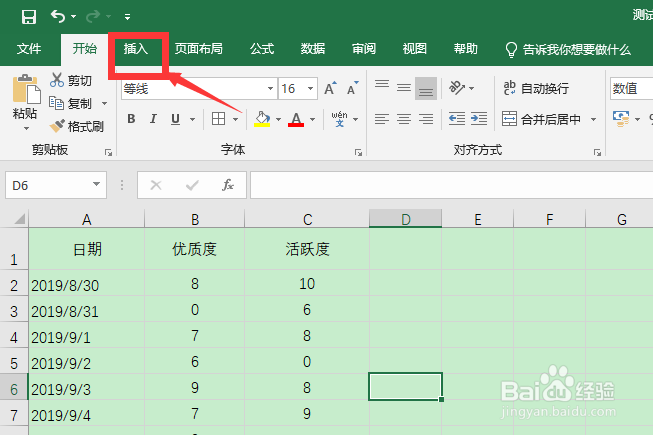 2/8
2/8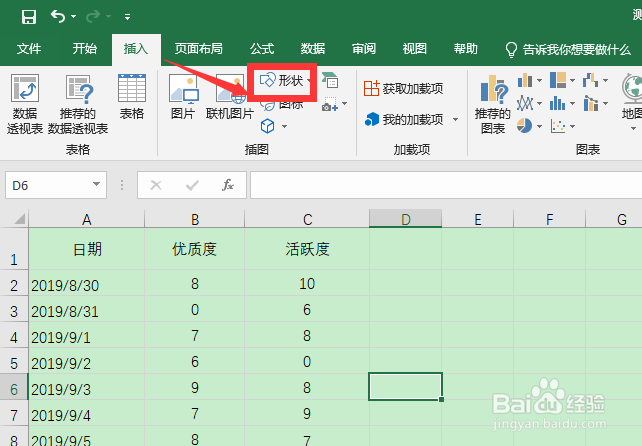 3/8
3/8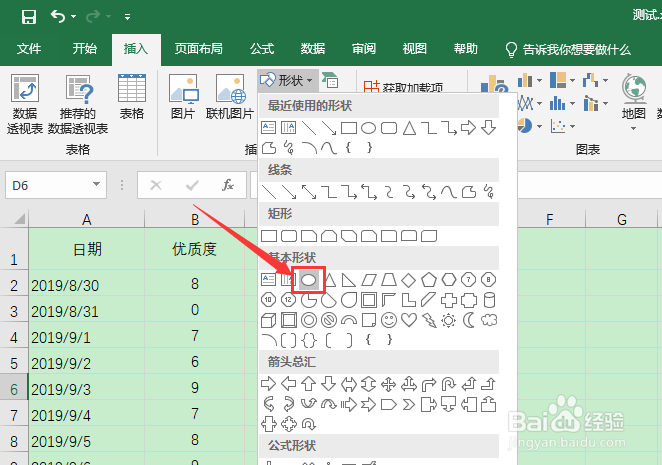 4/8
4/8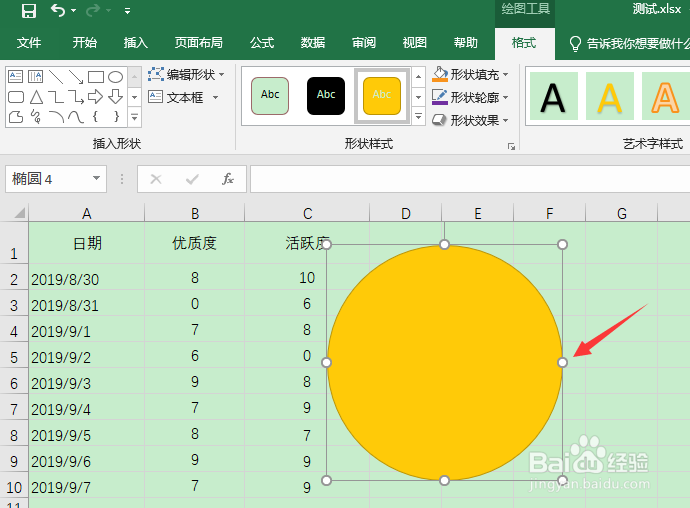 5/8
5/8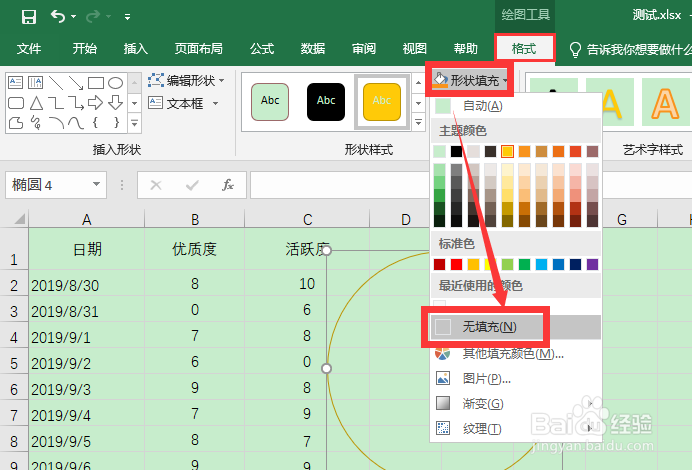 6/8
6/8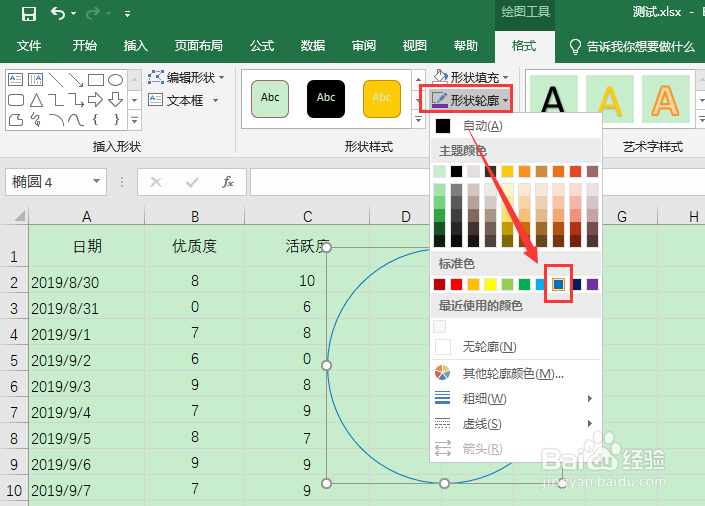 7/8
7/8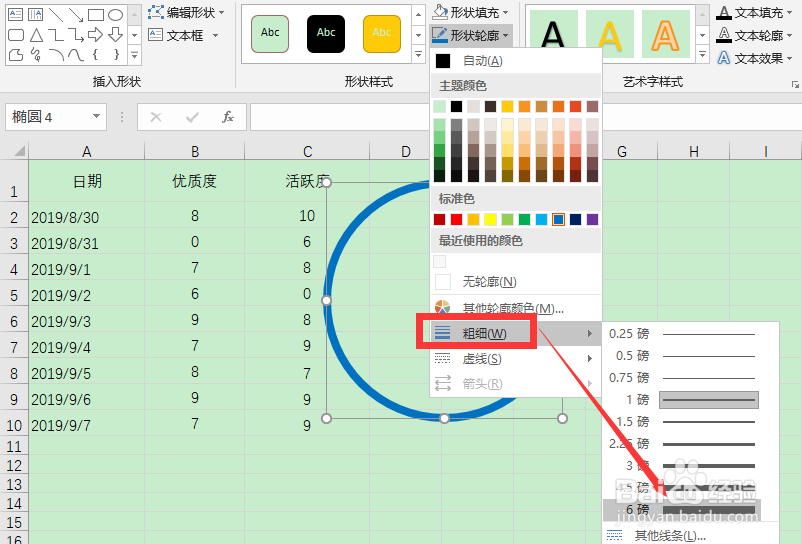 8/8
8/8
打开Excel,点击菜单栏“插入”
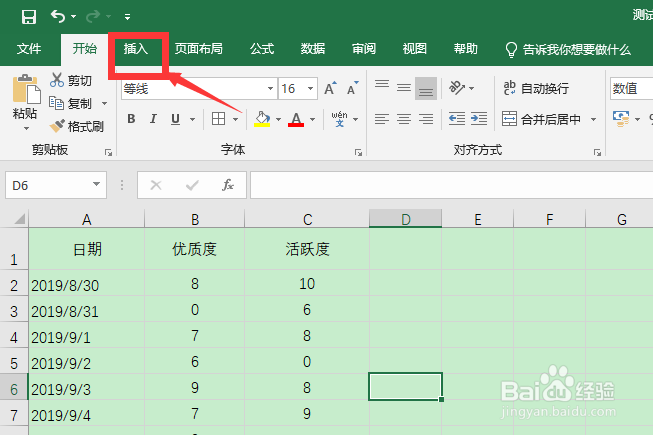 2/8
2/8点击“形状”
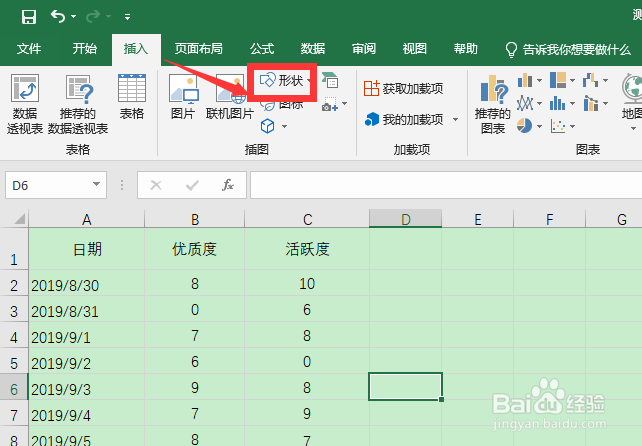 3/8
3/8在基本形状中,选择椭圆形的形状
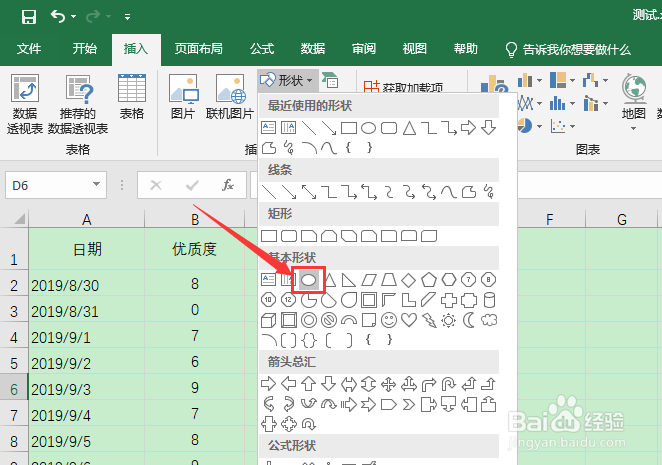 4/8
4/8按住shift键,绘制出一个圆(如果是要椭圆,就不用按住shift键)
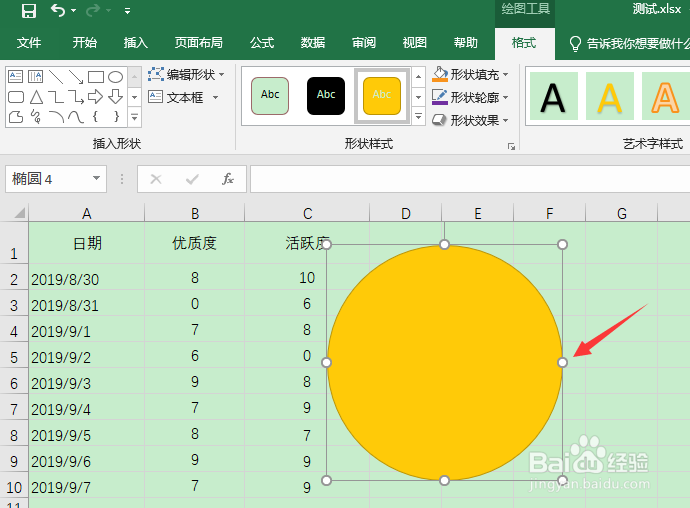 5/8
5/8选中这圆,点击“格式-形状填充”,设置为“无填充”
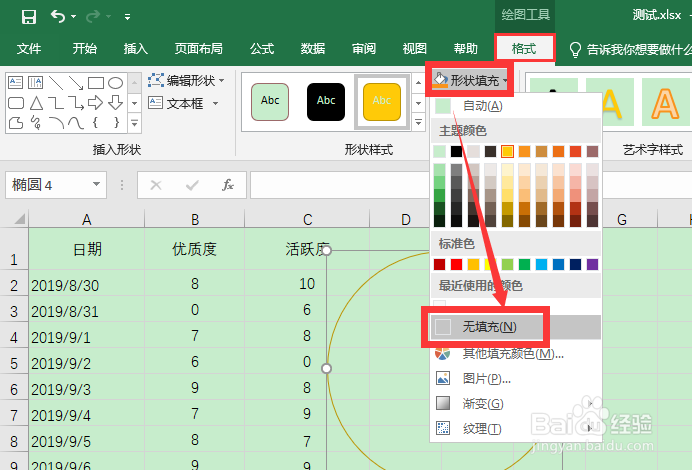 6/8
6/8一个空心圆其实就已经出来了,还可以点击“格式-形状轮廓”,选择一个颜色设置圆轮廓的颜色
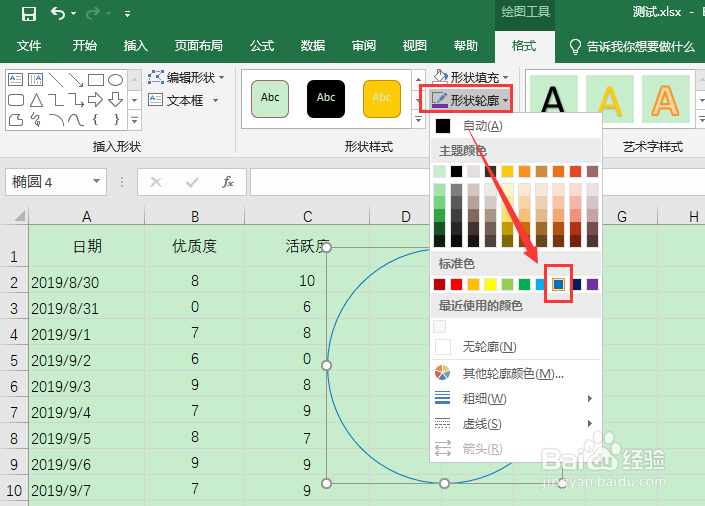 7/8
7/8点击“格式-形状轮廓-粗细”,可以设置圆轮廓线条的粗细
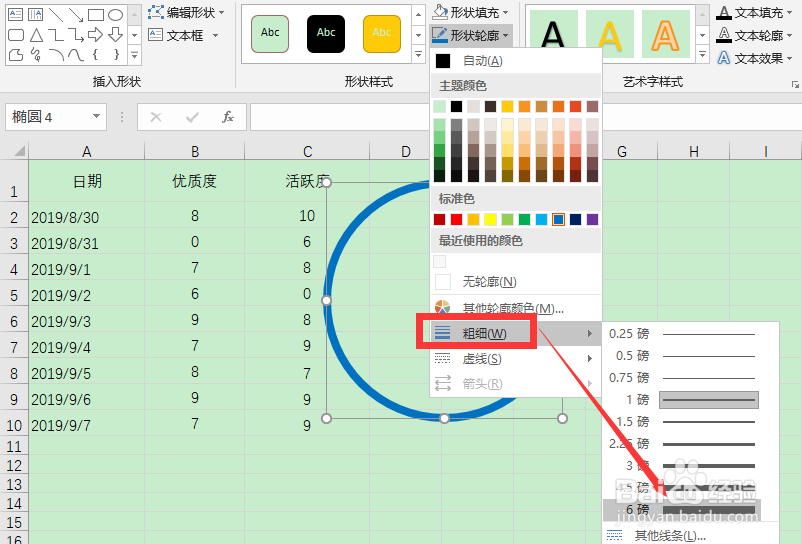 8/8
8/8总结
1、打开Excel,点击菜单栏“插入-形状”,在基本形状中,选择椭圆形的形状
2、按住shift键,绘制出一个圆(如果是要椭圆,就不用按住shift键)
3、选中这圆,点击“格式-形状填充”,设置为“无填充”
4、点击“格式-形状轮廓”,选择一个颜色设置圆轮廓的颜色
5、点击“格式-形状轮廓-粗细”,可以设置圆轮廓线条的粗细
注意事项还可以根据需要对圆设置形状效果
EXCEL空心圆版权声明:
1、本文系转载,版权归原作者所有,旨在传递信息,不代表看本站的观点和立场。
2、本站仅提供信息发布平台,不承担相关法律责任。
3、若侵犯您的版权或隐私,请联系本站管理员删除。
4、文章链接:http://www.1haoku.cn/art_927851.html
上一篇:淘宝人生云旅行怎么玩
下一篇:电子版家风家训模板怎么弄
 订阅
订阅